在建筑可视化、室内设计、景观方案呈现等领域,Enscape因其所见即所得的实时渲染能力而受到大量设计师青睐。无论是在SketchUp、Revit还是Rhino平台上,Enscape都能一键生成具有真实光照、材质、反射效果的渲染图和动画。然而,面对高精度模型、复杂灯光环境或高分辨率图像输出时,不少用户开始感受到Enscape“卡顿”、“等待时间长”、“渲染闪退”等问题,影响了出图节奏和最终呈现质量。为此,本文将围绕“Enscape实时渲染如何提升出图效率Enscape实时渲染GPU加速配置方法”这一主题,从系统配置、软件设置、GPU性能调配三方面进行全面解析,帮助用户打造更加高效、稳定的实时渲染环境。
一、Enscape实时渲染如何提升出图效率
Enscape作为基于OpenGL和实时光线追踪架构的渲染工具,其效率很大程度上依赖于本地硬件性能与模型结构的合理性。以下是提升Enscape渲染效率的多个维度:
1.合理简化模型结构
减少过度细节:避免导入高面数模型(如细节复杂的雕花、植物等),建议使用低模或代理模型(Proxy)替代;
合并重复元素:如重复的家具、灯具可通过组件实例化而不是复制;
隐藏不可见图层:在Enscape视角不可见的构造图层应在建模软件中隐藏或删除,减少Enscape加载内容;
优化贴图尺寸:不要使用超过4K的材质贴图,尤其是在草地、墙体或地砖这种大面积重复区域上,容易浪费显存。
2.降低实时预览负载
使用“Draft(草图)”或“Medium(中等)”质量模式进行场景调整与预览;
等确定最终构图与视角后再切换至“Ultra(极致)”质量进行最终出图;
在调试阶段,关闭草地、阴影或开启白模,有助于快速响应。
3.精简灯光与反射资源
避免使用大量独立点光源,推荐用面光或IES光源控制更高效;
减少场景中镜面材质数量,尤其是在同一视角中存在多个镜面交互的情况,会导致渲染性能骤降;
启用“自动曝光”和“自动对比度”功能,可以在不牺牲质量的前提下缩短调色流程。
4.动画与全景图优化策略
动画输出时建议使用逐帧渲染(非实时录制),并选择合适帧率(24fps或30fps)以控制总帧数;
全景图建议输出5120×2560分辨率,过高分辨率对显卡与内存压力极大;
利用“关键帧导出”而不是实时拍摄,可以降低卡顿风险。
5.资源链接本地化
Enscape读取材质、模型、HDR等资源时若路径指向网络位置,会严重拖慢加载速度:
建议将所有资源本地统一管理;
使用Enscape材质编辑器中“本地路径引用”,避免网络中断造成的素材丢失。
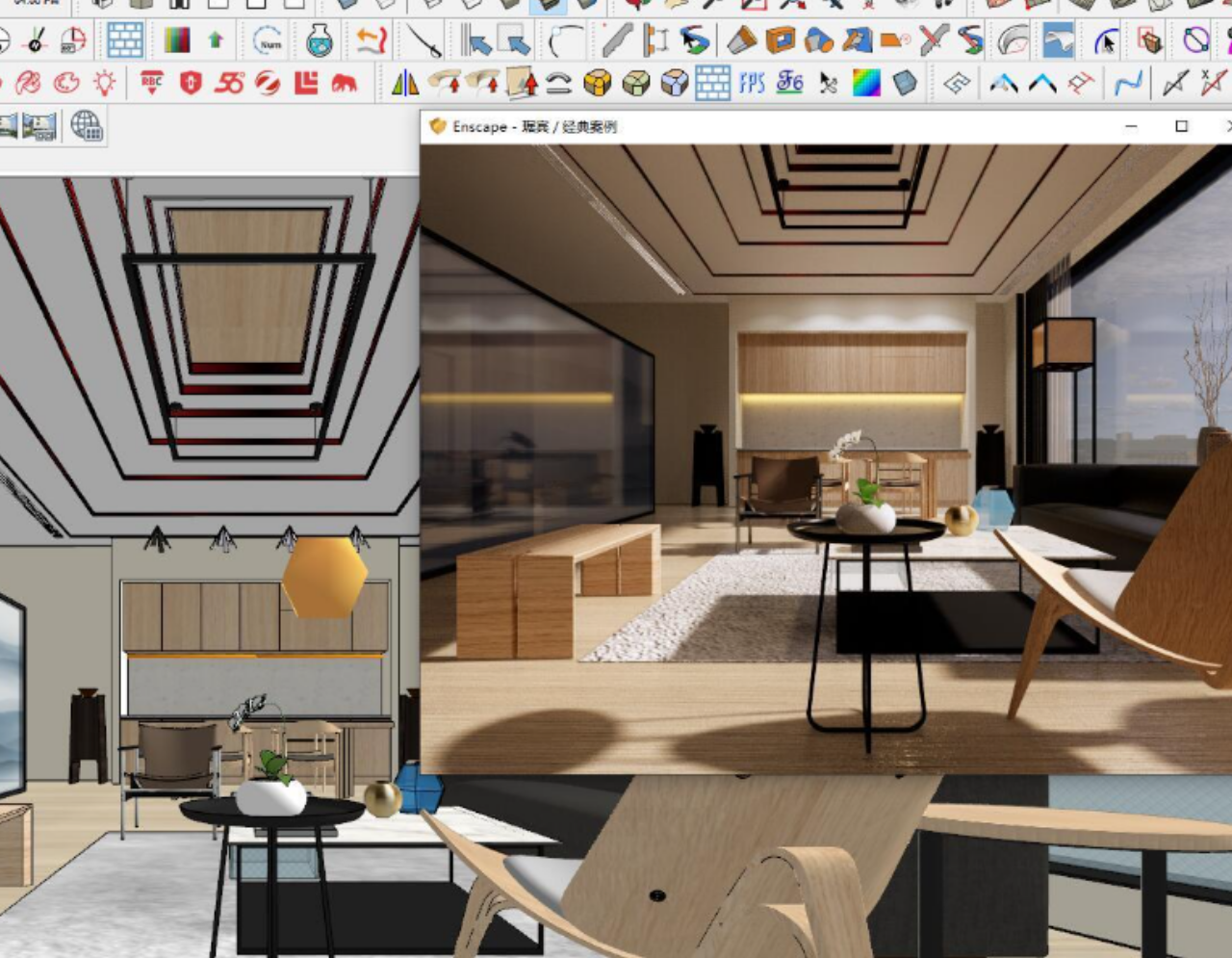
二、Enscape实时渲染GPU加速配置方法
GPU(图形处理器)是决定Enscape实时渲染效率的核心硬件。正确调配显卡设置、驱动程序与Enscape的加速逻辑,将直接影响到帧率与出图时间。
1.首选独立GPU运行Enscape
很多双显卡系统(如笔记本)会默认使用集成显卡运行软件,必须手动指定:
打开“NVIDIA控制面板”;
进入“管理3D设置”→“程序设置”;
添加“Enscape.exe”,将其设置为“高性能NVIDIA处理器”;
同时将CAD/BIM平台(如Revit、SketchUp)也设置为使用独显,避免Enscape调用失败。
2.显卡驱动版本的兼容性调试
建议使用稳定版本驱动(而非最新Beta),部分Enscape版本对新驱动兼容性较差;
可通过显卡官网查询推荐驱动版本或Enscape官网的兼容性说明;
定期清理驱动缓存,避免驱动叠加冲突。
3.启用垂直同步和高性能电源管理
在“NVIDIA控制面板”中:
垂直同步设置为“关闭”,避免帧率锁定;
电源管理模式设为“最佳性能优先”,防止动态降频影响渲染;
笔记本用户同时在Windows电源计划中选择“高性能”模式,禁用节能选项。
4.配置Enscape内部的GPU加速选项
打开Enscape设置面板→“常规”选项;
启用“使用GPU加速”和“启用硬件抗锯齿”;
将“草地渲染”调为“简化模式”可减少实时演算负担;
开启“光线追踪(RTX)”前需确认显卡支持,并非所有N卡支持实时光追。
5.多GPU渲染协同(进阶)
部分工作站支持双GPU协同渲染,但Enscape本身不支持多卡负载均衡:
可通过指定GPU运行不同任务实现“软并行”——如一张卡用于Enscape渲染,另一张卡用于OBS录屏或建模;
需借助显卡虚拟化、Windows任务管理器中手动设定GPU分配(仅部分驱动支持)。

三、进一步加速Enscape出图的系统优化建议
除了模型和显卡设置,系统层面还有一系列小技巧可以帮助提升出图效率:
1.使用高速NVMe固态硬盘
将BIM文件与Enscape渲染缓存目录(Temp)都放在SSD中;
渲染缓存写入速度将直接影响Enscape载入与输出图像速度;
建议至少使用PCIe 3.0 x4的NVMe SSD。
2.关闭后台资源占用
渲染前关闭不必要的浏览器、图像编辑软件、聊天工具等;
释放系统内存、避免GPU资源被分流。
3.合理分配内存资源
Enscape对系统内存需求不高,但建议至少16GB RAM;
使用大型模型、HDR贴图或输出4K全景时建议32GB以上;
可开启“虚拟内存”并设定固定大小避免系统动态分配耗时。
4.使用Enscape批处理导出功能
利用Enscape的“批量渲染”工具,可一次性导出多个视图与动画;
节省手动切换视角、调整光照的时间,提高整体渲染效率;
可配合工作流设置自动命名与分文件输出路径。
总结
Enscape实时渲染如何提升出图效率Enscape实时渲染GPU加速配置方法这个主题,不只是关于硬件升级,更是对项目结构优化、软件设置精调、系统资源分配的综合提升。一个流畅的Enscape渲染体验,背后是高效建模+合理配置+GPU负载调优+输出策略组合的结果。尤其是在大型方案、项目投标、可视化汇报中,只有将这些关键节点打通,才能确保设计内容快速、真实地转化为打动甲方的最终成果。

